Créer un calendrier photo de bureau : idées et étapes




 3.9
Votes: 7
(Rated: )
3.9
Votes: 7
(Rated: )
Vous passez le plus clair de votre temps dans votre bureau ? Les photos de votre famille ou de vos amis pourraient vous aider à le rendre plus confortable. Et si vous faisiez un calendrier à poser sur votre bureau avec, ce serait encore mieux, car il pourrait vous servir d’agenda. En plus, un calendrier stylé peut contribuer à la promotion de votre entreprise. Lisez l’article jusqu'à la fin et découvrez un guide par étape pour faire un calendrier de bureau personnalisé et plusieurs exemples inspirants.
Les types de calendriers de bureau les plus populaires
Avant de vous mettre à la création de votre calendrier de bureau, regardez ces 5 exemples de calendriers différents, il est possible que vous vouliez faire quelque chose de pareil vous-même.

Un bon vieux calendrier à spirale est un classique du genre. Choisissez simplement les photos qui vous tiennent à cœur : celles de votre famille, votre animal de compagnie ou vos vacances. Un diy calendrier de bureau de ce type vous rendra plus heureux chaque fois que vous le regarderez, et sera aussi un excellent cadeau pour vos amis.

Vous n’avez pas assez de place sur votre bureau ? Optez pour un calendrier de bureau chevalet posé sur une maquette de support ! Ces calendriers-là sont beaucoup plus compacts et stables. Verticaux ou horizontaux, ils seront un excellent outil pour garder la trace du temps et un objet sympa qui égayera votre vie de bureau.

Vous recherchez un modèle de calendrier de bureau à créer pour y marquer vos projets pour le mois : rendez-vous, visites, voyages, spectacles, fêtes, et ainsi de suite ? Un planificateur mensuel vous sera d’une grande aide. Vous pouvez insérer des images dans les cellules et taper des textes ou ajouter des notes à la main.

Voudriez-vous avoir un assistant qui vous rappelle les dates des événements importants, comme les anniversaires de vos proches ? Faites un calendrier photo de bureau avec des cellules où vous pouvez marquer vos fêtes et insérer vos photos. Afin de le réutiliser d’année en année, créez un calendrier sans jours de la semaine.

Faites un calendrier promotionnel qui reflète le profil de votre entreprise. Pour augmenter votre productivité au travail, fixez-vous des objectifs et tenez sous les yeux un calendrier de bureau avec des photos qui vous inspirent. Vous pouvez aussi y ajouter des citations motivantes qui vous aideront à vous concentrer sur vos priorités.
Comment faire un calendrier de bureau en 5 minutes
Nous espérons que les exemples de calendriers ci-dessus vous ont donné l’envie d’en faire un avec vos propres photos. Vous vous demandez comment fabriquer un calendrier de bureau personnalisé avec un minimum d’efforts et de dépenses ? Découvrez Photo Calendar Creator - un logiciel intuitif et performant, avec plusieurs modèles prêts à utiliser, disponible en français et pas cher du tout, et qui a une version d’essai gratuite en plus. Voici son mode d’emploi étape par étape :
Étape 1. Téléchargez le programme et installez-le sur votre PC
Commencez par télécharger la version d’essai gratuite de Photo Calendar Creator qui fonctionne parfaitement sur Windows 10, Windows 8, et les versions précédentes. Installez ce logiciel de calendriers de bureau sur votre PC. Une fois terminé, démarrez-le et optez pour Nouveau projet.
Étape 2. Sélectionnez un modèle et insérez vos photos
Parmi les types de modèles proposés, sélectionnez l’option Calendrier de bureau. Choisissez le modèle à votre goût et ajoutez vos photos. Après avoir cliqué sur Suivant, vous pourrez définir les paramètres du calendrier comme la taille, la résolution, l’année et le mois de début. Vous pouvez opter pour une taille de calendrier de bureau standard ou saisir votre propre largeur et hauteur.
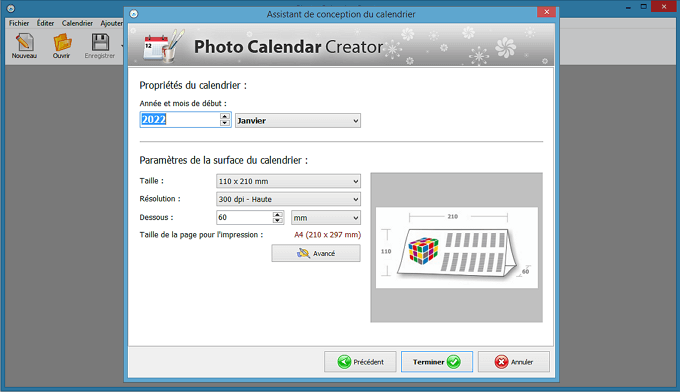 L’assistant virtuel intelligent vous aide à créer un calendrier de bureau aux proportions idéales
L’assistant virtuel intelligent vous aide à créer un calendrier de bureau aux proportions idéales
Vous n'avez pas à vous soucier de l'assemblage de votre calendrier de bureau. Votre projet comportera toutes les marques de pliage et les marges de base - le logiciel s'en chargera. Vous voulez que votre calendrier soit plus stable ? Augmentez manuellement la taille de la base.
Étape 3. Personnalisez votre calendrier photo de bureau
Dans Photo Calendar Creator, tous les modèles de calendriers sont totalement personnalisables. Modifiez le style des mois à votre gré : changez la gamme de couleurs, la police de texte et même la langue. Définissez un autre arrière-plan : une couleur, un dégradé ou une image, ajoutez du texte, par exemple, une citation, si vous le souhaitez, ou pimentez votre calendrier de cliparts.
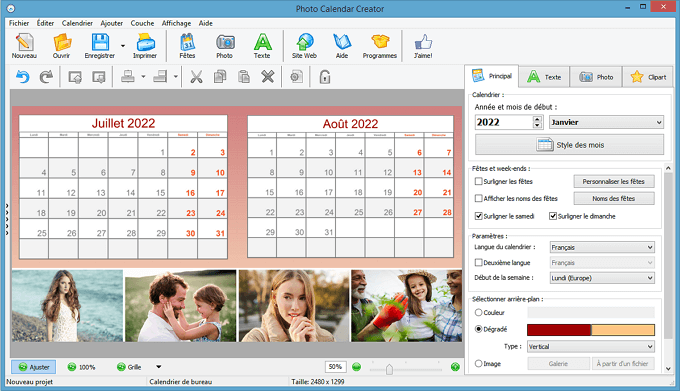 Modifiez, supprimez ou ajoutez différents éléments pour créer un calendrier qui vous ressemble
Modifiez, supprimez ou ajoutez différents éléments pour créer un calendrier qui vous ressemble
Étape 4. Marquez vos fêtes et autres événements
Cliquez sur Personnaliser les fêtes pour cocher les fêtes nationales que vous voudriez surligner et pour marquer vos fêtes personnelles. Par exemple, pour ajouter un anniversaire, saisissez le prénom de la personne et son âge, définissez la date et insérez une photo qui sera affichée dans la cellule correspondante. Si vous créez un calendrier hebdomadaire, vous pouvez y noter vos projets.
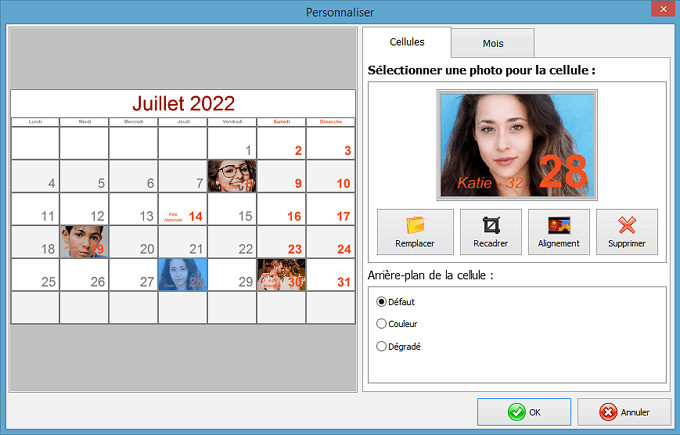 Ajoutez vos fêtes, anniversaires et autres événements personnels pour ne rien oublier
Ajoutez vos fêtes, anniversaires et autres événements personnels pour ne rien oublier
Étape 5. Imprimez ou enregistrez votre calendrier de bureau
Lorsqu’il s’agit de préparer des calendriers de bureau à imprimer, vous pouvez faire face à des difficultés avec la mise en page correcte. Heureusement, Photo Calendar Creator dispose d’un module d’impression intelligent qui accomplit cette tâche automatiquement. Si vous n’avez pas d’imprimante chez vous ou que vous créez un calendrier à spirale, sauvegardez votre projet comme un fichier PDF ou TIFF et adressez-vous à l’imprimerie la plus proche.
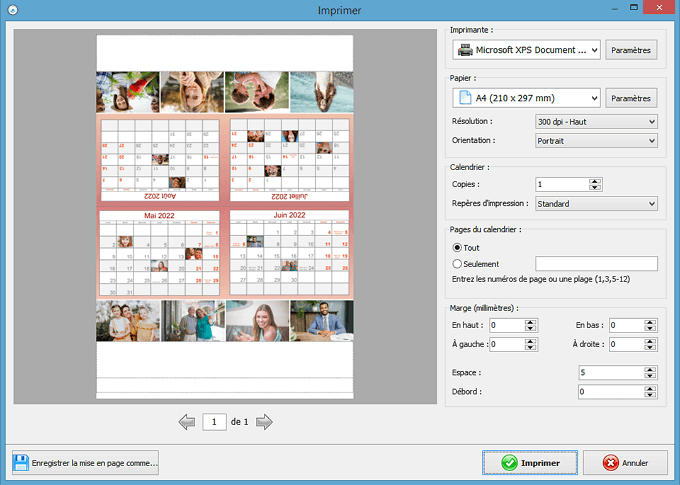 Enregistrez votre calendrier en tant que modèle pour le réutiliser ou imprimez-le en haute résolution
Enregistrez votre calendrier en tant que modèle pour le réutiliser ou imprimez-le en haute résolution
Vous avez maintenant une excellente idée de cadeau pour vos collègues, partenaires ou clients et un bon outil de promotion de votre business. Créer son calendrier de bureau est à la portée de tous grâce à la facilité d’utilisation et aux nombreux outils de Photo Calendar Creator. Il vous permettra de fabriquer un nombre illimité de calendriers hebdos, mensuels ou annuels ce qui vous reviendra beaucoup moins cher que les services des imprimeries en ligne comme Photobox ou Vistaprint.
et créez des calendriers de bureau personnalisés comme un pro

